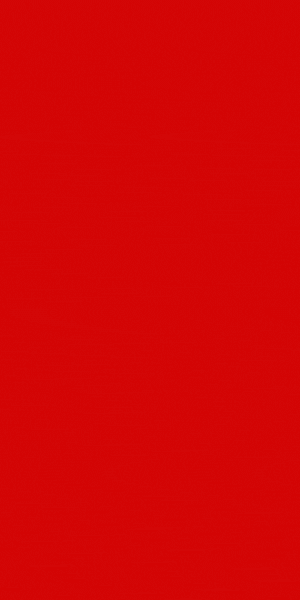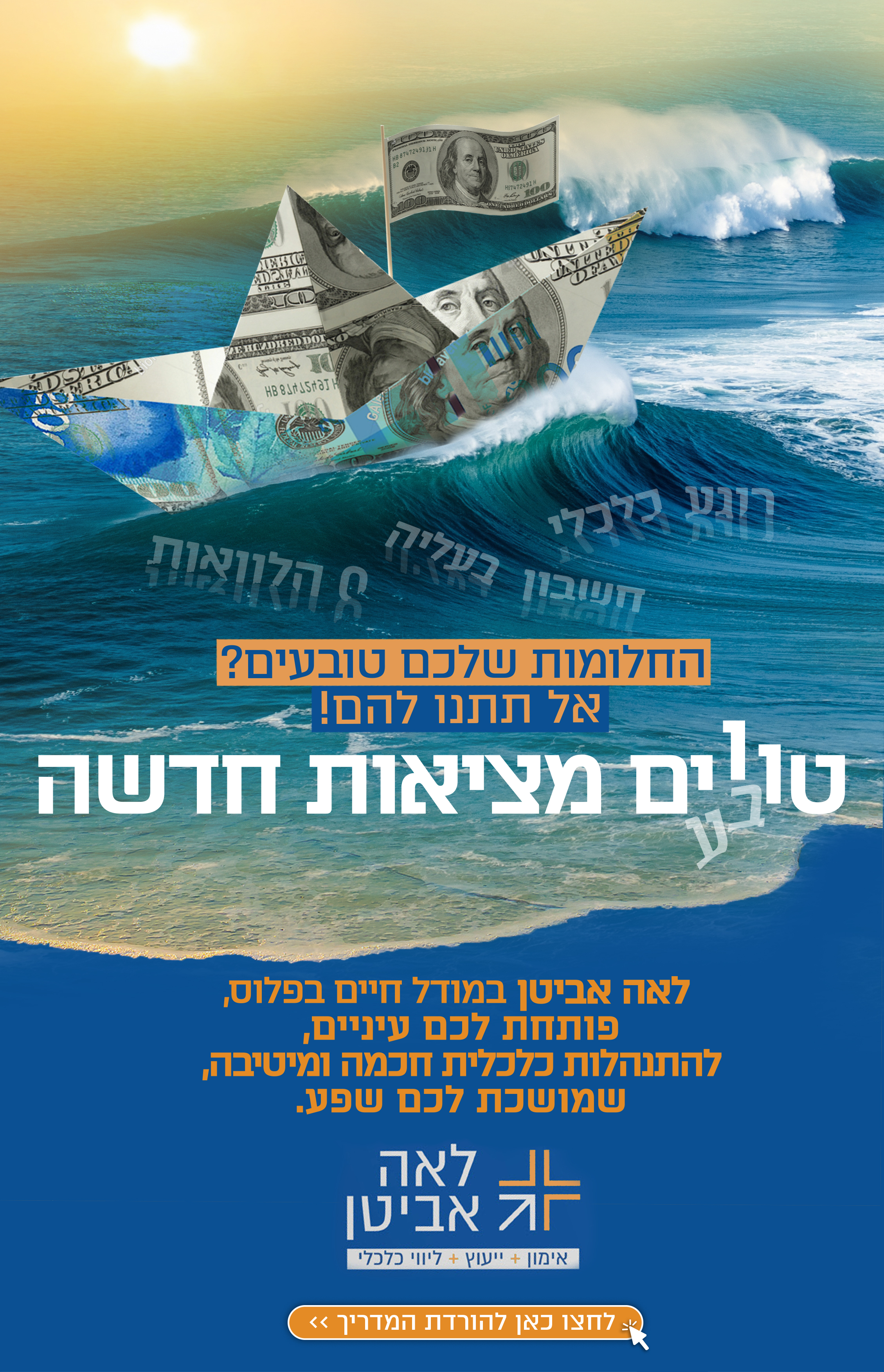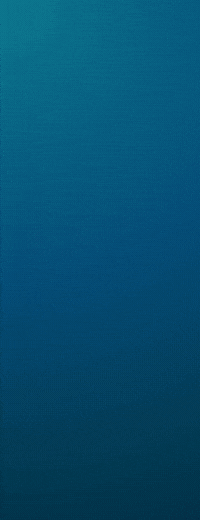לסלוק אשראי ללא כניסה למערכת הסליקה
חברת משולם (Grow במיתוג המחודש) היא חברת סליקת אשראי, שמבצעת סליקות עבור עסקים ומוסדות. זוהי החברה הגדולה בישראל בתחומה, ועשרות אלפי עסקים משתמשים בה לסליקת אשראי לצורך גביית תשלומים. שירות הלקוחות שלהם הוא חדשני ויעיל, ובפירוש מדובר בחברה שכיף לעבוד איתה.בואו נתמקד בבעל עסק שמבצע עסקאות ידנית (כלומר כל עיסקה עוברת אישור של אחראי מכירות) ומעוניין לקבל תשלומים באשראי. הדרך הפשוטה היא באמצעות יצירת דף מכירה קבוע שניתן לשלוח לינק שלו ללקוח פוטנציאלי, או להציב אותו בקישור על מוצר מסוים באתר, שיפנה את המבקר ישירות לדף התשלום.
דרך נוספת היא בקשת תשלום - כניסה לממשק המשתמש והגדרת בקשה לתשלום ספציפי, ולאחר מכן שליחה שלו ללקוח, או ביצוע סליקה ישירות בממשק המערכת.
זה יכול להיות נחמד לעסק קטן, או לעצמאי שסולק אשראי מידי פעם על פרויקט. בשבילם לעדכן את פרטי העיסקה במערכת הניהול שלהם ואחר כך לחזור עליהם שוב בבקשת התשלום, הוא בלאי זניח של זמן העבודה. אבל אם אתם עסקים שמבצעים הרבה עסקאות - אפילו בסכומים קטנים - זה הופך להיות לא יעיל, פוגע באיכות השירות וסיבה לטעויות.
יש כמה פתרונות אפשריים, זה תלוי באיזו מערכת אתם מנהלים את העסק שלכם (למשל לWooCommerce או לWix יש תוספים מובנים של משולם. לרוב מערכות הCRM אין כזו פריווילגיה), ובכל מקרה בין אם זה תוסף מובנה או תוסף שאתם מעוניינים ליצור, הוא יתבסס על API.
מערכת שמאפשרת גישת API יכולה: 1. לבקש מידע מחברתה, למשל לבקש מGoogle Calender מידע על תאריך מסויים. המערכת השניה תקבל את הבקשה, ותחזיר תשובה (Response) למערכת הראשונה.
2. לשלוח הוראות פעולה למערכת אחרת, למשל לשלוח לGoogle Calender הוראה לייצר אירוע מסויים בזמן מסויים.
3. לשלוח הודעות (Webhooks) לכתובת ייעודית שמספקת לנו מערכת אוטומציה (כמו Make). מערכת האוטומציה מנטרת את המידעים המתקבלים בכתובת זו, וברגע קבלת הודעה היא מזרימה תהליך פעולה עם המידע שהתקבל.
פעמים רבות כל היכולות משתלבות לתהליך אחד. למשל - בעת תזמון פגישה בזום לתאריך מסויים, ישלח המידע למערכת האוטומציה (3). המערכת תבקש מGoogle Calender את פרטי האירועים בתאריך זה (1), ובהתאם לתשובה שתתקבל תשלח הוראה לGoogle Calender ליצור אירוע שיתרחש לאחר הפגישה בזום.
חשוב לציין שיש מערכות שמאפשרות רק חלק מסוגי הפעולות.
בעת סגירת עיסקה - המערכת תשדר (Webhook) את נתוני העיסקה למערכת אוטומציה - שתשלח אותם ישירות לשרתים של Grow. שרתי Grow יחזירו למערכת האוטומציה קישור ישיר לעמוד התשלום, אותו ניתן לשלוח ללקוח.
רגע, לא גמרנו - יש לקוחות שמעדיפים לשלם בעצמם, ועליך רק לשלוח להם קישור לתשלום. לעומתם יש כאלו שיעדיפו להקריא לך את פרטי האשראי ולהשאיר לך את הזנתם בעמוד המכירות. באמצעות מערכת האוטומציה, תוכלו לבחור האם לשלוח ללקוח (בכל אמצעי תקשורת מוכר שהוא - שיחה טלפונית, מייל, וואצאפ, וסמס) את הקישור לעמוד התשלום, או לקבל אותו אליכם ולפתוח אצלכם בדפדפן, ושם להזין את פרטי האשראי שהלקוח יקריא לכם. ניתן כמובן לשלב את 2 האפשרויות כדי לקבל את כל האפשרויות בקליק אחד.
גם השרתים של מערכות התקשורת לסוגיהן מאפשרים קבלת ושליחת נתונים באמצעות API. כמו שהזכרנו, מערכת האוטומציה קיבלה את הקישור משרתי Grow, וכעת היא יכולה לשלוח אותו לשרת של מערכת התקשורת שיבצע את שליחת ההודעה ללקוח, או אליכם.
כך יצא שמיד כשהזנתם את פרטי העיסקה - ישלח קישור תשלום ללקוח או לעסק. ברגע שהתשלום יתבצע תוכלו לקבל אישור משרתי Grow, ובחלק גדול מהמערכות - גם להכניס את האישור אוטומטית למערכת שלכם. זה יתאפשר רק אם מערכת הניהול שלכם יודעת גם "לקבל" הודעות ממערכת האוטומציה ולהכניס אותן למקום המתאים.
בקיצור: סגרתם את העיסקה? השאירו לשרתים לנהל עבורכם את יצירת התשלום והמעקב אחריו.
כמובן שהגדרת המערכת דורשת ידע מקדים, ובעצם יש לפנות למפתחים שיבנו את זרימת התהליך.
- לשלוח את פרטי העיסקה בApi לכתובת ייעודית. Grow מחזירים לך קישור לדף העיסקה שאותו תוכל לפתוח בחלון אצל בעל העסק / לשלוח ללקוח. לאחר השלמת הסליקה תקבל את המידע לכתובת מוגדרת מראש.
- לשלוח את פרטי העיסקה בApi לכתובת ייעודית. Grow מחזירים לך קישור (Url) שאתה פותח אותו באתר שלך בתוך I-frame, כך שבעצם הדף מופיע שם כדף מאובטח, אבל כביכול כחלק מהאתר של העסק. לאחר השלמת הגביה תקבל את המידע לכתובת מוגדרת מראש. מסלול זה בתוספת של עלות 129 ש"ח חודשית.
הנפקת דף תשלום
לצורך יצירת Connection במייק נצטרך ליצור קשר עם Grow, ולבקש מהם קוד חיבור ייחודי, וכן הזמנה (Invite) להתקנת המודול שלהם במייק. לאחר מכן סדר הפעולות כדלהלן:
- נצטרך לקבל בוובהוק למייק את הפרטים הבאים: שם פרטי-לקוח, שם משפחה-לקוח, מס' טלפון-לקוח, סכום לתשלום, מס' תשלומים (וכן ID העיסקה במערכת). ניתן להוסיף עוד פרטים שיופיעו בעד 8 שורות נוספות של "פרטים נוספים".
- נפתח מודול Create a Paymante Process. ונזין בו את נתוני העיסקה, וכן שורות נוספות לפי הענין.
- בשדה המודול Success Url נציב כתובת של דף שיחליף את דף התשלום לאחר הצלחה (אם ריק, יוצג דף תודה דיפולטיבי). כנ"ל בשדה Cancel Url - נציב כתובת שתציג דף שיופיע בעת סירוב לתשלום. הדפים הללו יוצגו כמובן למי שביצע את הסליקה בדף התשלום - אם שלחנו אותו ללקוח הוא יופיע אצלו ואם הוא נפתח לבעל העסק שמזין את מספר האשראי - הוא זה שיראה אותם.
- בשדה המודול Notify Url - נציג את הכתובת שנרצה לשלוח אליה בוובהוק את תגובת Grow לעיסקה - האם הושלמה וכיצד (עיין בהרחבה בהמשך).
קבלת פרטי התשלום לאחר ביצוע
נצא מנקודת הנחה שאחרי שהתשלום התבצע אנו מעוניינים לקבל את תגובת Grow ואז להכניס את המידע למערכת שהעסק משתמש בה. לשם כך ניצור סינריו נפרד במייק, שאת כתובת הוובהוק שלו נציב בשדה Notify Url בסינריו הראשון, כמו שכבר כתבנו.
הבעיה עכשיו היא לקשר בין התגובה שאנו מקבלים מGrow בסינריו השני - לבין ID העיסקה במערכת העסק, כדי שנוכל להכניס את המידע שקיבלנו לתוך המופע של העיסקה במערכת.
לשם כך, Grow מנפיקה לנו טוקן ייחודי לעיסקה, שאותו נקבל בOutout של המודול בסינריו הראשון (מופיע תחת farPaymentRequestProcessToken). בסינריו השני אנו נקבל מלבד פרטי התשלום שהתבצע, גם את אותו טוקן. לכן, בסינריו הראשון לאחר המודול של Grow - נשלח את ID העיסקה במערכת העסק + אותו טוקן ייחודי, שיופיעו ברשומה אחת בדטא בייס (ניתן להשתמש בדטא סטור הפנימי של מייק, כשהטוקן של Grow מופיע כKey והערך הוא ID העיסקה במערכת העסק).
בסינריו השני נערוך חיפוש במאגר הנתונים לפי הטוקן של Grow וכך נאחזר משם את ID העיסקה במערכת העסק, ונוכל לשלוח את תגובת Grow על העיסקה ישירות למופע העיסקה במערכת העסק.
לשים לב.
למנוע סירוב תשלום, יש חובה לציין (במודול הראשון) הן מספר תשלומים והן שם פרטי ומשפחה.

 הנושאים החמים
הנושאים החמים